- Зохиолч Lauren Nevill [email protected].
- Public 2023-12-16 18:54.
- Хамгийн сүүлд өөрчлөгдсөн 2025-01-23 15:22.
Форум дээр харилцахдаа заримдаа зохих график дүрсийн тусламжтайгаар бичсэн үгсийн сэтгэгдэлийг дээшлүүлэх хүсэл эрмэлзэлтэй байдаг. Энэ энгийн асуудалд зураг татаж авах радикал.ru сайт тусалж чадна.
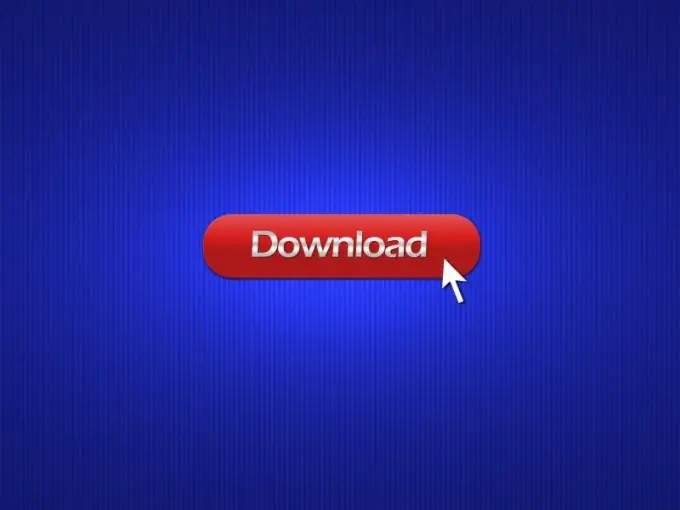
Зааварчилгаа
1-р алхам
Хөтөчийн хаягийн мөрөнд www.radikal.ru гэж оруулаад гаран дээр Enter дарна уу. Анхдагч байдлаар, та Нүүр хуудас таб руу очно. Хэрэв таны хүссэн зураг таны компьютер дээр байрласан бол "Компьютерээс" товчийг дараад "Browse" дээр дараад хүссэн зургийнхаа замыг зааж өгөөд "Нээх" дээр дарна уу. Хэрэв зураг онлайн байгаа бол "Интернетээс" дээр дарж шаардлагатай холбоос (холбоос) -ыг "Интернет дээрх зургийн холбоосыг зааж өгөх (URL)" талбарт байрлуулна уу. Одоо та байршуулсан зургийн параметрүүдийг өөрчилж болно: өргөтгөл, налалт, чанар, урьдчилж харах хэмжээ. Нэмж дурдахад та зураг дээр өөрөө болон урьдчилж харах дээр бичээс хийж болно. Дууссаны дараа "Татаж авах" дээр дараад бага зэрэг хүлээгээд дараа нь санал болгож буй холбоосуудын шаардлагатай хэсгийг ашиглана уу.
Алхам 2
Нэгэн зэрэг олон зураг байршуулахын тулд та "Олон байршуулах" функцийг ашиглаж болно. Нэвтрэхийн тулд тохирох нэр бүхий таб дээр дарна уу. Систем нь нэг дор араваас илүүгүй зураг байршуулахыг зөвлөж байгааг анхаарна уу. "Файлуудыг сонгох" товчийг дарж, зургуудын замыг зааж, "Нээх" дээр дарна уу. Одоо та байршуулсан зургуудын параметрүүдийг өөрчлөх боломжтой. Ижил утгыг хэд хэдэн файлд нэгэн зэрэг өгөхийн тулд эхлээд эдгээр зургуудыг сонгоод, тэдгээрийн аль нэгнийх нь утгыг өөрчил. Дууссаны дараа Upload to Server руу дарна уу. "Холбоосууд" таб нээгдэх бөгөөд үүнд байршуулсан зургуудын холбоосууд орно.
Алхам 3
"GEO координат" (дүрсийг тодорхой бүс нутагтай холбох), "Цомогт байрлуулах", "Галерейд байрлуулах", "Тайлбар" функцууд зөвхөн бүртгүүлсний дараа боломжтой болно. Бүртгэлийг эхлүүлэхийн тулд хуудасны зүүн дээд буланд харгалзах товчийг дарна уу. Хэрэглэгчийн нэр, нууц үг, имэйл хаягаа оруулаад хяналтын кодоо оруулаад "Бүртгүүлэх" дээр дарна уу. Өмнө нь блоклосон бүх функцууд таны Радикал дансыг баталгаажуулахгүйгээр ашиглах боломжтой болно.






